Bảo mật hệ thống, Wifi
Cách chặn và giới hạn truy cập người dùng Wifi Viettel
Cách giới hạn người dùng Wifi qua IP
IP là gì?
IP là một từ viết tắt của cụm từ Internet Protocol trong tiếng Anh. Khi dịch sang tiếng Việt nó có nghĩa là giao thức Internet. Khi giao tiếp truyền tải thông tin qua mạng Internet, địa chỉ IP được đại diện cho danh xưng của máy tính tương tự như tên gọi của mỗi người hay mã số sinh viên của một học sinh trong trường đại học.
Ngoài ra, dựa vào địa chỉ IP của máy, server có thể trả về chính xác nội dung yêu cầu cho người dùng, đồng thời cũng là cách giới hạn người dùng Wifi hiệu quả nhất. Hiện tại IP có 2 loại là IP v4 và IP v6, trong đó IP v4 được sử dụng rộng rãi và có bốn dải số tượng trưng cho các lớp A, B, C, D của nó.
Chặn IP truy cập Wi-Fi là gì?
Chúng ta có thể truy cập Internet qua kết nối không dây Wi-Fi hoặc kết nối có dây qua cổng RJ45. Từ modem cấp quyền truy cập Internet, người quản trị là chủ một thuê bao mạng do nhà mạng cung cấp (FPT, Viettel, VNPT) có thể quản lý các thiết bị truy cập vào mạng của họ bằng cách giới hạn IP truy cập Wi-Fi.
Giới hạn truy cập có 2 loại là cho phép và chặn. Loại cho phép khi kích hoạt sẽ chỉ cho máy tính có địa chỉ IP nằm trong danh sách này truy cập. Ngược lại, loại chặn sẽ chặn toàn bộ thiết bị có địa chỉ IP nằm trong danh sách truy cập vào mạng.
Hướng dẫn cách giới hạn người dùng Wifi qua IP
Ở ví dụ này, FPT Shop sẽ hướng dẫn cách giới hạn người dùng Wifi với qua IP, sử dụng Modem Viettel Model ZXHN F608 làm mẫu. Cách làm hoàn toàn tương tự giữa các modem, chỉ khác nhau đôi chút về giao diện truy cập.
Bước 1: Truy cập vào địa chỉ IP sau từ trình duyệt khi máy tính đang kết nối với mạng cần giới hạn địa chỉ IP truy cập Wi-Fi qua Wi-Fi hoặc mạng dây (cổng RJ45): 192.168.1.1
/fptshop.com.vn/uploads/images/2015/Tin-Tuc/MinhHieu/huong-dan-cach-gioi-han-ip-truy-cap-wifi-2.png)
Bước 2: Chấp nhận kết nối không an toàn bằng việc click vào nâng cao> tiếp tục truy cập 192.168.1.1 (không an toàn).
/fptshop.com.vn/uploads/images/2015/Tin-Tuc/MinhHieu/huong-dan-cach-gioi-han-ip-truy-cap-wifi-3.png)
Bước 3: Đăng nhập vào modem Wi-Fi đang sử dụng với trên truy cập là admin, mật khẩu là số serial SW được in phía sau modem.
/fptshop.com.vn/uploads/images/2015/Tin-Tuc/MinhHieu/huong-dan-cach-gioi-han-ip-truy-cap-wifi-4.png)
/fptshop.com.vn/uploads/images/2015/Tin-Tuc/MinhHieu/huong-dan-cach-gioi-han-ip-truy-cap-wifi-4.jpg)
Bước 4: Chọn Advance Setup.
/fptshop.com.vn/uploads/images/2015/Tin-Tuc/MinhHieu/huong-dan-cach-gioi-han-ip-truy-cap-wifi-5.png)
Hình ảnh minh họa hướng dẫn người dùng cách giới hạn IP truy cập Wi-Fi
Bước 5: Chọn tab Security.
/fptshop.com.vn/uploads/images/2015/Tin-Tuc/MinhHieu/huong-dan-cach-gioi-han-ip-truy-cap-wifi-6.png)
Bước 6: Chọn IP Filter.
Ở bước này người dùng thêm địa chỉ IP bao gồm địa chỉ IP nguồn và IP đích muốn chặn, sau đó click vào Add, tiếp tục click vào Enable để lưu lại thay đổi.
/fptshop.com.vn/uploads/images/2015/Tin-Tuc/MinhHieu/huong-dan-cach-gioi-han-ip-truy-cap-wifi-7.png)
Như vậy là bạn đã biết cách giới hạn người dùng Wifi bằng cách chặn IP. Nếu thấy hay và bổ ích hãy chia sẻ đến bạn bè để cùng nhau đọc nhé. Chúc bạn thành công.
Truy cập trình duyệt web và nhập địa chỉ IP 192.168.1.1 > Nhập tên tài khoản và mật khẩu của modem wifi > Chọn Advanced Setup > Chọn Network > Chọn LAN > Tiếp tục chọn DHCP Server > Sao chép địa chỉ MAC của những thiết bị mà bạn muốn chặn > Kế đến chọn WLAN > Chọn Access Control List > Điền địa chỉ MAC của thiết bị mà bạn muốn chặn > Nhấn mũi tên tại thanh Mode > Chọn Block > Nhấn Xong > Hoàn thành chặn thiết bị đó đăng nhập vào mạng wifi của bạn.
2. Hướng dẫn chi tiết
Bước 1: Bạn sử dụng thiết bị nào cũng được (điện thoại, máy tính bảng, laptop, PC). Gõ 192.168.1.1 vào thanh địa chỉ trình duyệt web > Tiếp đến bạn hãy điền tên tài khoản và mật khẩu modem wifi để đăng nhập (Nếu không biết tên đăng nhập và mật khẩu thì bạn hãy liên hệ nhà cung cấp modem wifi hoặc bạn hãy lật ngược modem wifi lên để xem nhé).
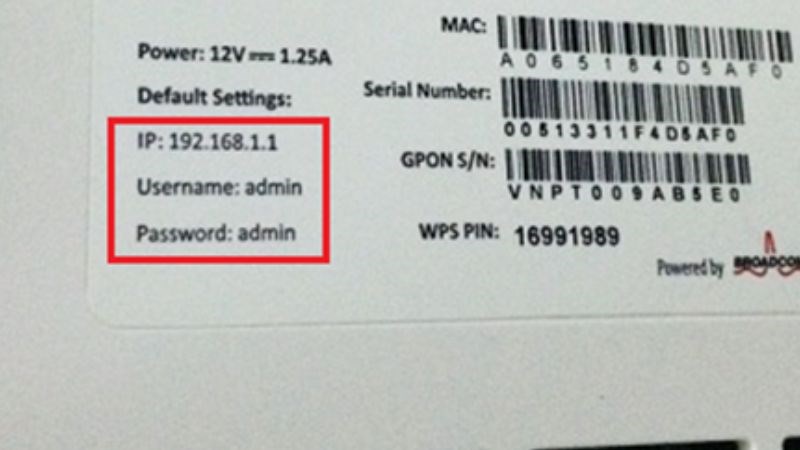
Bạn có thể lật ngược modem xem tài khoản để đăng nhập
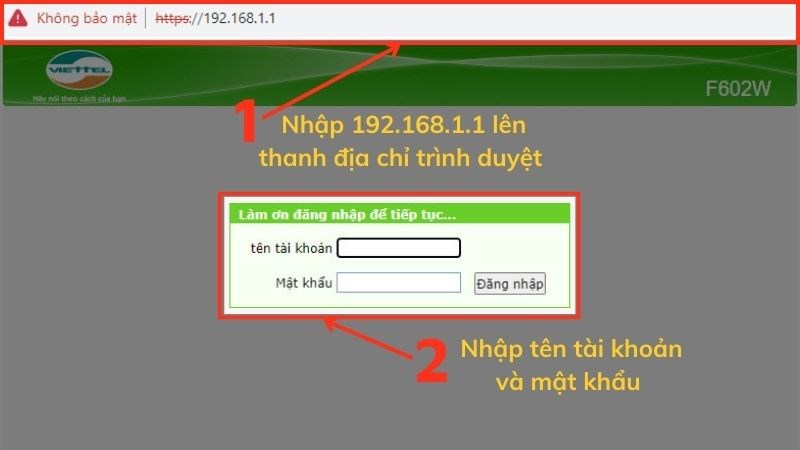
Truy cập trình duyệt web và nhập địa chỉ IP 192.168.1.1 > Nhập tên tài khoản và mật khẩu của modem wifi
Bước 2: Sau khi vào được trang quản lý thiết bị mạng của Viettel > Bạn hãy tìm bên góc trái và click vào Advanced Setup > Tiếp tục chọn Network tại menu Status bên trái màn hình > Chọn LAN > Sau đó chọn DHCP Server > Kéo xuống cuối, bạn sẽ thấy danh sách các thiết bị đang sử dụng wifi của bạn, tại đây bạn hãy sao chép địa chỉ MAC các thiết bị bạn muốn chặn.
-800x450-1.jpg)
Chọn Advanced Setup
-800x450.jpg)
Chọn Network
-800x450-1.jpg)
Chọn LAN > Tiếp tục chọn DHCP Server > Sao chép địa chỉ MAC của những thiết bị mà bạn muốn chặn
Bước 3: Kéo lên lại menu Status > Chọn WLAN > Chọn Access Control List, tại đây bạn cần nhập địa chỉ MAC của thiết bị bạn muốn chặn vào 6 ô > Nhấn Add để hệ thống lưu. (Điền địa chỉ MAC các thiết bị khác tương tự).
-800x450.jpg)
Chọn WLAN > Chọn Access Control List > Điền địa chỉ MAC của thiết bị mà bạn muốn chặn
Bước 4: Sau đó chọn mũi tên trên thanh Mode > Chọn Block > Nhấn Xong > Hoàn thành.
-800x450.jpg)
Nhấn mũi tên tại thanh Mode > Chọn Block > Nhấn Xong > Hoàn thành
giaosumaytinh.com chúc các bạn thành công !
.